Ca fait déjà un moment que je vous promets un article sur Trello, alors le voici enfin ! Si vous ne connaissez pas encore cet outil gratuit génialissime, je vous invite à le découvrir à travers cet article. Voici 10 astuces pour utiliser Trello et organiser sa vie toute entière avec.
Trello est un outil de gestion des tâches disponible en version gratuite qui vous permet d’organiser un nombre de choses relativement incroyable. J’en suis tellement satisfaite que je me devais de vous en parler.
Depuis que j’utilise Trello, je procrastine beaucoup moins et je suis vraiment à jour dans mes projets. Laissez-moi vous raconter pourquoi je suis si fan de cette solution tout en un.
J'ai des problèmes (C'est pas un scoop)
J’ai toujours eu de gros problèmes d’organisation, principalement parce que je n’arrivais jamais à me décider sur le support idéal. Accro aux carnets, mon engouement pour les planners et le bullet journal s’est vite estompé quand j’ai réalisé que j’étais un peu trop maladroite pour ce type d’activités artistiques. Mais j’aime tellement le papier que je n’aurais jamais pensé l’abandonner pour un outil numérique tel que Trello. Et pourtant.
Le problème avec le papier
Ne vous méprenez, j’adore vraiment les planners et j’ai tenu un « bujo » pendant bien longtemps. Cependant, le papier a toujours eu un inconvénient qui dérangeait profondément la perfectionniste en moi : une fois qu’une tache est notée, il va falloir l’effacer si vous la reportez.
Résultat, vous avez un agenda dégoutant avec du blanco partout et vous n’avez même plus envie de le regarder tellement il est laid.
Difficile, quand on aime s’organiser à la semaine, de tenir un joli carnet ou un joli agenda. Si on veut qu’il soit vraiment fonctionnel, il sera moche, et ça m’embête vraiment beaucoup.
Je trouve ça vraiment démotivant, et je pense que malgré mon amour du papier, ce n’est clairement pas la méthode d’organisation la plus adaptée à mon caractère. Ma liste des taches doit absolument être agréable à remplir si je veux que ça me motive et que ça m’empêche de procrastiner !
Le problème avec le digital
Alors bien sûr, j’ai toujours cherché une appli utile qui me permettrait de m’organiser à la fois sur PC et sur portable.
Mais il faut croire que ce n’est pas évident pour tous les créateurs d’outils d’organisation.
Alors, j’ai erré comme une âme en peine pour finalement me contenter de Google Agenda (qui ne me sert à rien d’autre qu’à noter les dates importantes).
Je peux vous dire que mon smartphone a vu passer bien des applis d’organisation qui se sont vite retrouvées supprimées après m’avoir déçue (mais pas choquée). Wunderlist, Todoist… Aucune d’entres elles ne semblait vraiment me convenir au final.
Le digital c’est triste. Moi j’aime coller des stickers papillons partout.
Alors j’ai abandonné ma quête, pour finalement revenir à l’agenda moche et raturé, faute de mieux.
Comment utiliser Trello a changé ma vie
Même si je sais qu’aujourd’hui, je dois gérer mes papiers administratifs, alors il a plus de 50% de chance pour que je le repousse jusqu’à ce que je trouve miraculeusement le courage de m’y plonger.
A force, je n’avais même plus envie d’écrire dans mon agenda, et le crayon de papier ce n’est vraiment pas mon truc. J’empruntais un chemin critique : celui de la désorganisation la plus totale.
Très très « bof » quand on est son propre patron, vous vous en doutez. C’est là qu’est arrivé un outil magique, merveilleux, mignon et correspondant à tous mes besoins en termes d’organisation qui a vraiment changé ma vie : Trello.
Le calendrier éditorial des blogueurs organisés
Dans le monde du blogging, quand on conseille d’utiliser Trello, c’est souvent pour créer un calendrier éditorial. Et il est vrai qu’il remplit avec simplicité cette mission.
D’ailleurs, je tiens à préciser que si j’ai été si régulière ces derniers mois, ce n’est pas sans raison.
Aujourd’hui j’ai des articles planifiés à l’avance et je ne manque jamais d’idées, pour la simple et bonne raison que mon tableau Trello me permet d’organiser mes idées d’articles comme de les préparer.
Cet outil très complet a véritablement bouleversé ma vision de l’organisation d’un blog, à tel point que je me suis mise à l’utiliser pour gérer mon travail au quotidien… et plus globalement toute ma vie.
Utiliser Trello m’a permis d’en finir avec la procrastination, et autant vous dire que c’était loin d’être gagné.
Désormais, dès que je me lève, mon premier réflexe est d’ouvrir mon tableau Trello « Planning » qui me permet d’organiser efficacement chacune de mes journées sans jamais manquer la moindre échéance.

Un outil à la flexibilité imbattable
Jusque là, j’étais la nana qui arrivait en retard aux rendez-vous et qui écrivait ses articles pour les publier directement. Maintenant, j’arrive à gérer et organiser mon temps sans stress et sans aucun problème uniquement grâce à Trello. Je suis persuadée que ce qui fait la différence entre cet outil de gestion de projet et un autre, c’est sa flexibilité imbattable.
Utiliser Trello est en effet enfantin : en quelques clics, on peut organiser ses todolists. Il suffit de faire glisser les cartes pour tenir à jour son planning sans raturer chaque petite erreur de planification. Si tout comme moi, vous êtes du genre à vous fixer bien trop d’objectifs, Trello deviendra sans aucun doute votre meilleur ami grâce à sa simplicité d’utilisation sans comparaison avec les autres outils du même genre.
Trello, c'est quoi ?
Je pense que je vous ai assez fait baver comme ça. Il est donc temps pour moi de répondre répondre à la question « Mais qu’est-ce que Trello, en fait ?« , parce que je ne suis pas encore allée droit au but à ce sujet.
Un outil génial pour gérer ses tâches et ses projets
Pour faire bref, utiliser Trello vous permet de créer des tableaux dans lesquels vous pouvez créer un nombre infini de listes.
Alors oui, ça ne vend pas forcément du rêve comme ça, mais il ne faut pas oublier que c’est ça qui fait sa force.
Trello est un outil simple à la portée de tous qui peut servir à la fois pour la gestion de projets, comme pour votre organisation personnelle.
Il existe de nombreuses manières de personnaliser les différents tableaux, ce qui me permet de retrouver un peu le côté « créatif » qui me plaisait tant dans les organiseurs papiers.
Petit à petit, Trello est vite devenu une solution complète pour planifier toute ma vie et tous mes projets.
Aujourd’hui, je suis persuadée qu’il est en grande partie responsable de mes succès (et surtout de ma régularité).
Un indispensable pour le travail en équipe
Vous le savez si vous me suivez depuis un moment, je tiens le blog collaboratif Zone Magique. Sans Trello, je peux vous dire qu’on serait totalement perdues. Nous avons créé toute une série de tableaux qui nous servent en permanence… Et dès qu’une idée brillante nous traverse l’esprit, nous la notons dans le tableau. La maintenance de Zone Magique (qui tient un rythme effréné de trois articles par semaine) nous prend au final très peu de temps simplement car nous avons pu centraliser toute la gestion du blog grâce à Trello.
Parce qu’avant tout, il ne faut pas oublier qu’il s’agit d’un outil collaboratif qui s’adresse tout particulièrement aux personnes ayant à gérer différents projets web. On peut rajouter des collaborateurs qui ont accès à nos tableaux et on peut même échanger avec eux directement sur Trello. On peut également assigner des tâches à d’autres membres, qui recevront une notification directe. Ce n’est vraiment pas pour rien que les plus grandes entreprises s’en servent elles aussi.
Trello est tout simplement l’un des outils de travail collaboratif les plus géniaux qui soient. C’est bien plus qu’un simple agenda partagé. Et ce n’est pas seulement réservé aux pros ou au travail en équipe. La liste des possibilités est tout simplement infinie.
Comment fonctionne Trello ?
Le fonctionnement de Trello est à la fois simple et complet. Vous avez la possibilité de personnaliser votre tableau en fonction de vos besoins afin de vous construire votre propre organisation personnelle sur mesure ! Voici les infos de base qui vous serviront si vous souhaitez suivre mes conseils et utiliser Trello !
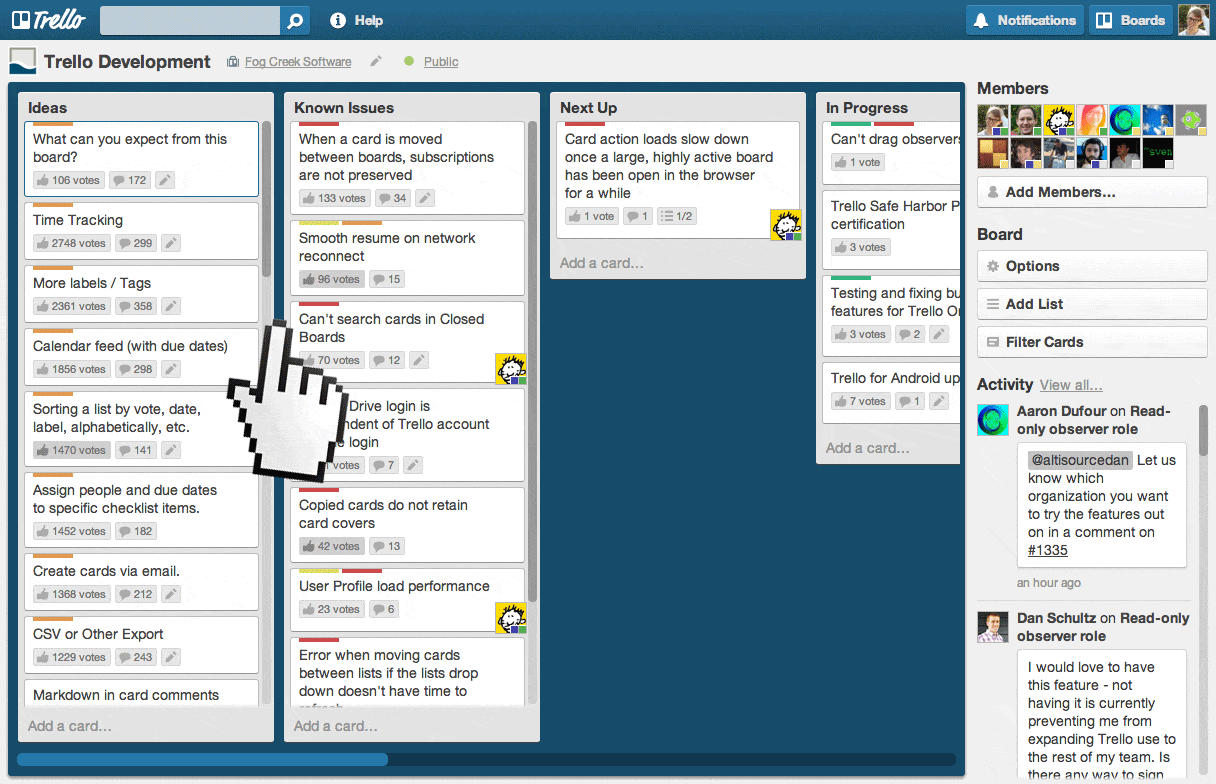
Le principe de base
Vous créez un tableau. Dans ce tableau, vous créez des listes. Et dans ces listes, vous créez des cartes. Vous pouvez à tout moment déplacer vos listes et vos cartes en les faisant simplement glisser dans une autre liste. Et voilà.
C’est ce système de « glisser déposer » qui rend l’utilisation de Trello si intuitive. Pas besoin de vous farcir des heures de tutos vidéos. Quelques clics, et vous comprendrez vite le fonctionnement.
Les outils supplémentaires
Chaque tableau est entièrement personnalisable. Mais ce qui vous permettra de vraiment vous approprier cette solution tout-en-un, ce sont les « Power-Ups » proposés.
On peut les assimiler à des extensions. Il en existe un certain nombre. Leur mission sera de « pimper » votre tableau.
Par exemple, le Power Up « Agenda » rajoute un agenda sur votre tableau. Pratique, comme je le disais plus haut, pour créer un calendrier éditorial notamment.
D’autres vous proposeront de rajouter des champs à vos cartes, on encore d’y lier des fichiers Dropbox ou Google Drive.
Peu importe ce dont vous avez besoin, il y a sûrement un Power Up qui répondra à vos exigences !
10 astuces pour utiliser Trello et organiser sa vie avec
Je vous ai donné envie d’utiliser Trello ? Génial, c’est que je suis assez convaincante finalement 
Ne pas faire l'erreur de créer trop de tableaux différents
Quand on commence à utiliser Trello, on est tellement enthousiaste qu’on se met à créer des milliers et des milliers de tableaux différents. « Après tout, on peut en créer un nombre illimité alors autant en profiter ! » se dit-on naïvement.
Comme vous vous en doutez, ce n’est pas une très bonne idée. Si vous avez plus de 5 tableaux « réguliers », vous risquez de vous y perdre. Concentrez vos efforts sur quelques tableaux seulement, et vous serez beaucoup plus productif.
Personnaliser votre tableau
Mettre une image de fond qui vous plaît, rajouter de jolies images sur vos cartes… N’ayez vraiment pas peur de personnaliser votre tableau.
Si il vous plaît beaucoup, vous aurez bien plus envie de retourner dessus pour vider votre liste « To do » du jour.
Coupler Trello avec la méthode GTD de David Allen
Vous connaissez la méthode « Getting Things Done » de David Allen ? Si non, je vous recommande vraiment de lire ce livre.
En fait c’est simple : il n’existe aucun outil plus adapté à cette stratégie d’organisation personnelle.
Vous avez vraiment des problèmes pour être organisé ? Alors votre combo gagnant sera GTD + Trello.
Utiliser des émojis pour les titres de ses cartes
Ah les émojis. On en a parlé il y a pas longtemps, mais comme j’aime vraiment beaucoup ça, je m’autorise à radoter ! (De toute façon, maintenant c’est fait et vous n’avez plus trop le choix…)
N’ayez pas peur d’utiliser des émojis pour segmenter vos tâches du jour. Ca vous permettra de repérer en un coup d’oeil quel tâche sert à quoi.
Toujours mettre une date limite à ses cartes
Quelque chose qui m’a beaucoup aidé, est le fait de systématiquement fixer une date limite pour chacune de mes cartes. En me fixant une échéance claire, j’arrive à mieux m’organiser en amont. J’ai donc un meilleur suivi d’avancement de mes projets.
Mettez une date limite à toutes vos cartes, et vous n’oublierez plus jamais quoi que ce soit.
Relier son tableau Trello à Google Agenda
J’en parlais plus haut : le PowerUp Agenda est génial. J’irais même jusqu’à dire que c’est le meilleur de tous. Il vous sera également très utile pour l’astuce précédente ;).
Ce qui est encore plus formidable, c’est que vous avez la possibilité de synchroniser votre tableau Trello avec avec Google Agenda.
Si vous utilisez ces deux outils, alors vous saurez exactement ce que vous avez de prévu chaque jour de votre vie !
Notez TOUT => Noter toutes les infos concernant la tâche à effectuer sur la carte qui lui est attribuée
Ce conseil d’efficacité personnelle bateau (sorti tout droit de la méthode GTD d’ailleurs) n’avait aucun sens quand je notais tout sur des feuilles volantes que je perdais. Aujourd’hui, j’ai un tableau Trello dédié à la prise de notes rapides dans la journée. Ainsi, quand je me décide à organiser mon tableau, je trie le tout et je n’oublie rien.
Autre petite astuce qui m’aide particulièrement pour les gros projets. Vous pouvez rajouter du texte sur chacune de vos cartes en cliquant dessus. J’aime beaucoup utiliser Trello de cette manière, parce que comme ça, j’ai toutes les infos essentielles pour la réalisation de telle ou telle tâche directement sous les yeux. Ça m’évite de devoir fouiller un peu partout, ça me fait gagner du temps, et ça booste ma productivité.
Mettre à jour son tableau régulièrement
C’est évident, mais ça ne sert à rien de créer un tableau Trello et de ne pas le tenir à jour. Personnellement, je fais un « rangement rapide » toutes les semaines et un gros tri chaque mois. Mettre à jour mon tableau régulièrement me permet de savoir exactement où j’en suis.
Utiliser l'option "checklist"
Sur chacune de vos cartes, vous pouvez ajouter une « checklist » à cocher petit à petit. Ainsi, vous avez un véritable suivi d’avancement pour les projets qui nécessitent plusieurs étapes. A mesure que vous cochez les différentes actions, vous voyez où vous en êtes et ça peut être incroyablement motivant !
Installer l'application sur son portable
J’utilise principalement la version PC de Trello car elle est plus complète et que j’aime avoir de la place, un vrai « espace de travail » pour vider ma tête et m’organiser. Mais j’ai aussi l’application sur Smartphone, qui, si elle est vraiment simpliste, n’en demeure pas moins très puissante et idéale pour prendre des notes à la volée au cours de la journée. Elle est gratuite elle aussi, alors n’hésitez pas, ça peut toujours servir !
J'espère que cet article vous aura plu !
Ces astuces vont elles vous servir pour utiliser Trello ? Connaissiez-vous cet outil ?
Dites-moi tout dans les commentaires !



17 réponses
Bonjour Mélanie, excellent article, j’ai entendu parlé de Trello avec ta formation Instagram, que j’ai adoré, et justement cela tombe bien, je voulais le mettre en place de weekend pour mon projet.
Je l’avais fait pour suivre l’avancement de ta formation mais c’est tout, et là je vois beaucoup plus de possibilités ! Génial, merci pour cet article super intéressant.
Le monde entier mérite d’entendre parler de Trello ! Quand je vois à quel point ça m’a changé la vie pour la gestion de mes projets, je trouve ça presque étonnant qu’on en parle pas tous les jours aux infos !
Bon ben y’a plus K.
Quand je lis qu’il est simple d’utiliser trello je me trouve très bete d’un coup… Mais peut être que j’ai commencé sur mon smartphone et ça a été une erreur. Je n’arrive pas à m’approprier cet outil qui me paraît indispensable pour moi en ce moment.
Je vais relire tes 10 points pour essayer d’y voir plus clair. Merci pour cet article.
Bisous Mélanie.
Béa
Rien à voir avec de la bêtise, la version sur smartphone est loin d’être la meilleure, et je trouve que celle sur PC est vraiment la plus pratique. D’ailleurs c’est la seule que j’utilise, je ne me sers de l’appli que quand je ne suis pas à la maison et que j’ai besoin de noter une idée.
N’hésite pas à revenir vers moi en cas de besoin 🙂
Salut Mélanie, tu as fait un super article bien détaillé sur Trello, félicitations ! Moi-même, j’en ai écrit un sur mon blog ici : http://k6.re/VDR8a
Trello et Evernote, c’est vraiment des outils que je vais utiliser dans ma gestion quotidienne, car ils permettent vraiment de gagner en productivité.
Merci pour le partage Cédric ! J’ai un peu plus de mal avec Evernote, j’avoue !
Très intéressant! J’utilise un bullet journal en ce moment, ainsi qu’un carnet de To-Do-List… Mais j’avoue que cet outil m’intéresse, moi qui adore être organisée. Ce serait plus pratique de tout avoir au même endroit! Merci de la découverte. Bisou XXX Jessika
Rien ne t’empêche de cumuler Bujo et Trello 😉 Personnellement c’est ce que je fais : toutes mes infos importantes et tâches à effectuer sont sur Trello, j’ai un Happy Planner pour organiser ma semaine en plus et un Bujo pour noter tout le reste, et même si ça paraît fou, je m’y retrouve !
Bonjour Mélanie,
bravo pour la présentation de Trello. J’utilise cet outil depuis pas mal de temps déjà. J’aurais du mal à m’en passer. Tout est centralisé. L’option Calendrier Mois ou Semaine permet d’un coup d’oeil de visualiser son planning. Le code couleur grâce aux étiquettes attribuées aux différentes cartes facilite bien la perception de ce qui est fait, en cours, à faire.Récemment, je viens de le relier à PomoDoneApp, l’extension de Chrome qui me permet de mieux gérer le temps consacrer à mes tâches selon la méthode Pomodoro.
xoxo
Merci pour l’extension Chrome ! J’hésitais justement à en chercher une, Pomodoro aussi fait des miracles chez moi ! Je me retrouve à 100% dans ton commentaire, je trouve que Trello est un outil formidablement pensé et qui est en plus beau et intuitif !
Bonjour Mélanie,
Je débute sur Trello et suis loin d’exploiter toutes ses fonctionnalités. Je te remercie de cet article qui va me permettre de mieux m’organiser en particulier les Power-ups.
Bonjour Jean, si tu débutes, commence par la version PC 😉 Comme dit plus haut, celle sur smartphone est bien moins simple à utiliser. Je suis sûre qu’à force de l’utiliser, tu découvriras de nouvelles fonctions intéressantes !
J’entends parler de Trello depuis tellement longtemps que je m’etonne de ne pas l’avoir téléchargé depuis ^^ je vais m’empresser de le faire et enfin réussir à organiser ma vie pro et perso (j’espere 👌)
Je suis persuadée que cet outil va te changer la vie 😀
Hello,
Je suis tombée sur ton blog en cherchant quelle était la meilleure fréquence de publication d’article (je suis novice) et je suis tombée sur cet article avec cette appli géniale !!! Je suis exactement dans le même cas que toi niveau organisation : plein d’idées, tellement que je ne sais plus quoi en faire, je les note un peu partout et au final je ne retrouve rien.
Merci beaucoup
Bonjour. Vous utilisez la version entièrement gratuite où il faut passer à une version payante pour aller plus loin? Merci
Bonjour Mélanie,
Je découvre ton article sur Trello aujourd’hui. Je m’en servais il y a longtemps déjà et j’étais ensuite passée à Notion pour m’organiser. Mais je dois dire qu’avec ta formation, je redécouvre cet outil et pense sérieusement m’en servir de nouveau au quotidien. Très intuitif c’est vrai, je connaissais pourtant mal certaines fonctionnalités. Merci de m’avoir rappeler tout son potentiel.